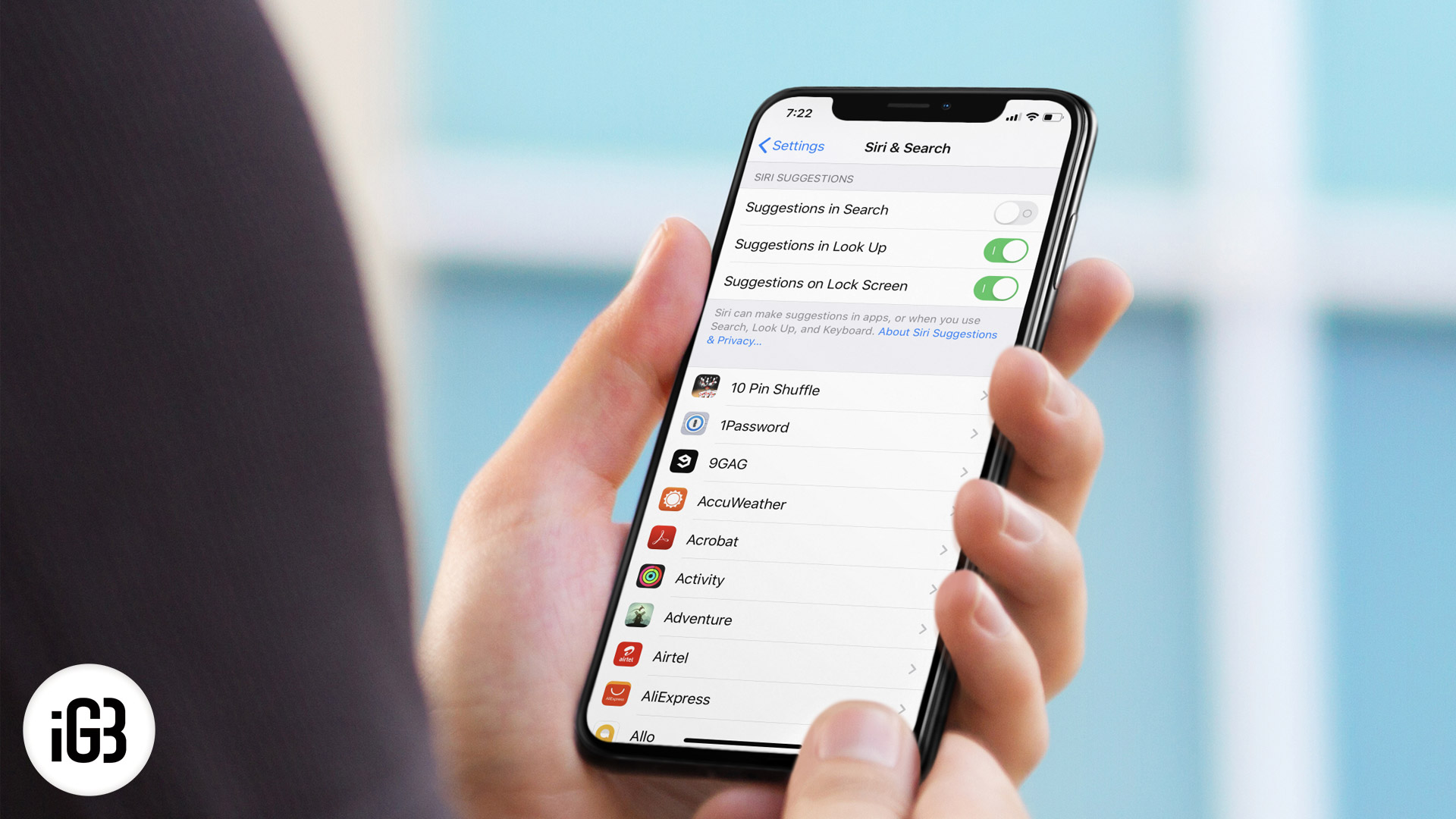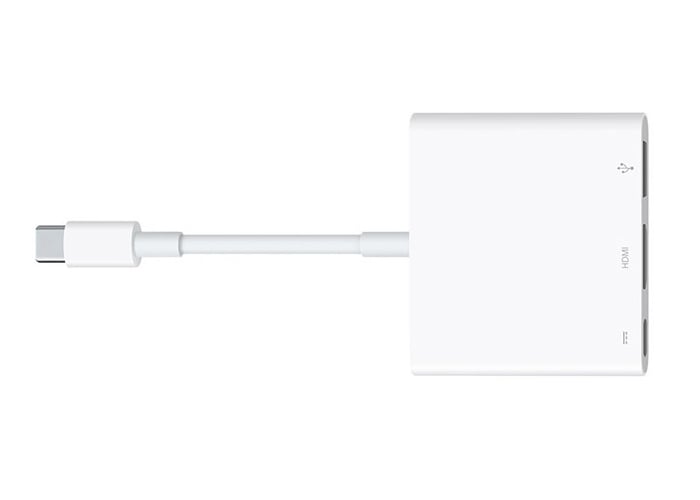5 pengaturan iPhone yang harus Anda aktifkan sekarang

IPhone memiliki banyak pengaturan dan hari ini kami akan memberi tahu Anda lima yang seharusnya sudah Anda aktifkan untuk waktu yang lama. Ini adalah opsi penting untuk keamanan kami dan untuk meningkatkan hari kami dan Anda dapat mengaktifkan dan mengonfigurasi dalam hitungan detik.
Ini bukan tentang penyesuaian yang kita semua tahu tentang jenisnya Perbarui perangkat Anda tetapi jika terakhir kali Anda memasuki Pengaturan adalah untuk memperbarui iPhone Anda secara tepat, ini menarik minat Anda.
Buat kontak darurat
Jika terjadi kecelakaan, sangat mungkin pihak berwenang menginginkannya menghubungi keluarga Anda, untuk jenis kasus ini ada kontak darurat. Untuk mengonfigurasi kontak darurat, ikuti langkah-langkah ini:
- Kami pergi ke aplikasi Pengaturan.
- Klik pada SOS darurat.
- Kami turun dan bermain Edit kontak darurat.
- Kami memasukkan Data Medis kami, klik Edit dan tambahkan kontak Darurat yang kita inginkan.
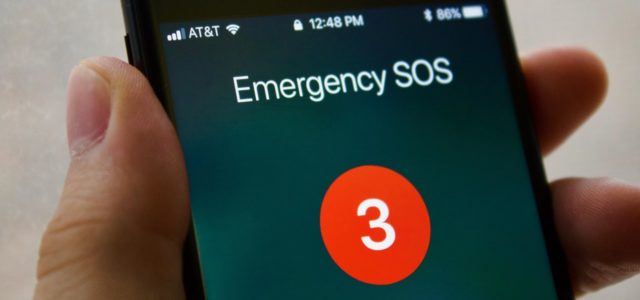
Sekarang siapa pun bisa panggil kontak ini tanpa membuka kunci iPhone, klik pada SOS dan Data Medis di layar kunci.
Aktifkan panggilan darurat dengan cepat
Karena kita berbicara tentang keadaan darurat, jika Anda ingin memanggil pihak berwenang dengan cepat dan tanpa pemberitahuan Anda dapat mengaktifkan opsi di Pengaturan> SOS Darurat mengapa iPhone akan memanggil keadaan darurat jika kita menekan tombol buka 5 kali berturut-turut.
Aktifkan otentikasi faktor ganda
Langkah lain yang sangat penting untuk keselamatan kita, dengan cara ini tidak ada yang dapat mengakses akun kami Apple karena Anda akan memerlukan kode yang dikirim ke salah satu perangkat kami. Untuk mengaktifkan otentikasi faktor ganda, ikuti langkah-langkah ini:
- Kami menuju Pengaturan iPhone.
- Di bagian atas kita klik nama kami dan kemudian Kata Sandi dan keamanan.
- Kami mengaktifkan Otentikasi faktor ganda.
Buat pintasan keyboard
Salah satu fungsi paling berguna yang ada di iOS adalah untuk dapat membuatnya pintasan keyboard, yaitu, ketika Anda menulis kata itu akan digantikan oleh frasa atau kata lain. Untuk melakukan ini, Anda harus:
- Naik Pengaturan> Umum> Keyboard.
- Klik pada Substitusi teks.
- Klik pada "+" yang muncul di kanan atas.
- Dalam Frasa kita meletakkan apa yang ingin kita muncul dan Fungsi Cepat frase pendek yang akan diganti.
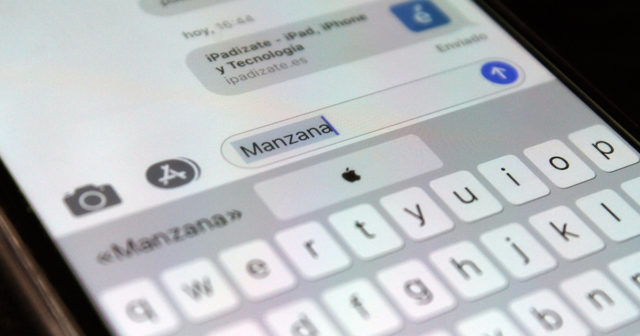
Ini sangat mudah untuk menulis email kami dengan cepat atau untuk menulis dari Apple dengan nyaman
Edit Pusat Kontrol
Control Center adalah tempat untuk segala sesuatu dari iOS yang darinya kita dapat mengontrol banyak hal. Namun setiap pengguna adalah dunia yang demikian Apple memungkinkan penyesuaian penuh, Anda hanya perlu pergi ke Pengaturan> Pusat Kontrol> Kustomisasi kontrol dan edit sesuai keinginan Anda.
Seperti yang kita lihat, ini tentang pengaturan yang sangat sederhana yang dapat diedit dalam hitungan detik dan itu akan sangat berguna, jika Anda ingin tahu lebih banyak trik jangan lewatkan panduan produktivitas lengkap kami dengan saran dari para profesional terbaik.